Internetski prijenos snimaka uživo
Snimke možete prenositi uživo na internetu s videokamere.
Unaprijed provjerite zahtjeve za streaming i uvjete pružanja usluge na web stranici za streaming.
Uparivanje s pametnim telefonom putem Bluetootha
Prijeđite na korak 11 ako su pametni telefon i videokamera već upareni.
-
Odaberite [
:
Connect to smartphone(tablet) /
:
Povezivanje s pametnim telefonom (tabletom)] ().
-
Odaberite [OK].
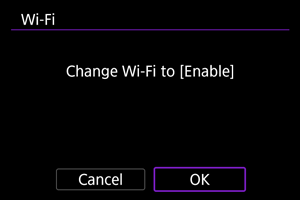
- Ovaj izbornik se ne prikazuje ako je Wi-Fi postavka već podešena na [Enable/Omogućeno].
-
Odaberite [Add a device to connect to / Dodavanje uređaja za povezivanje].
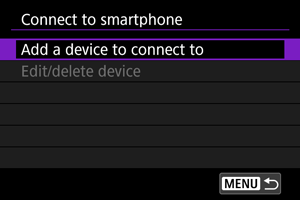
-
Odaberite [OK].
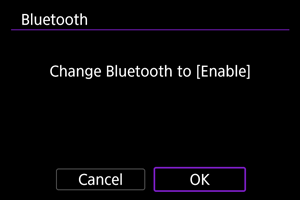
- Ovaj izbornik se ne prikazuje ako je Bluetooth postavka već podešena na [Enable/Omogućeno].
-
Pritisnite tipku
.
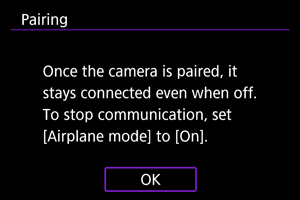
-
Započnite uparivanje.
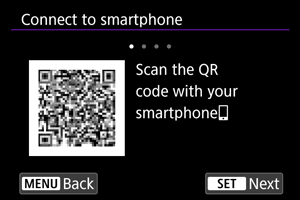
- Pritisnite tipku
za početak uparivanja.
- Ako aplikacija Camera Connect nije instalirana, pametnim telefonom skenirajte QR kôd na zaslonu, idite na Google Play ili App Store kako biste instalirali Camera Connect, zatim pritisnite tipku
za početak uparivanja.
- Pritisnite tipku
-
Otvorite Camera Connect.
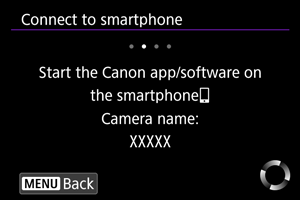
- Slijedite upute u aplikaciji i odaberite videokameru za uparivanje.
-
Uspostavite Bluetooth vezu.
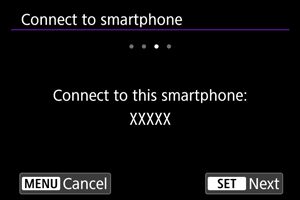
- Pritisnite tipku
.
- Pritisnite tipku
-
Dovršite postupak uparivanja.
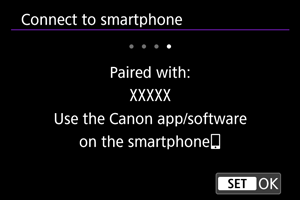
- Pritisnite tipku
za završetak uparivanja.
- Kada se na pametnom telefonu pojavi poruka, upotrebljavajte pametni telefon kako je navedeno.
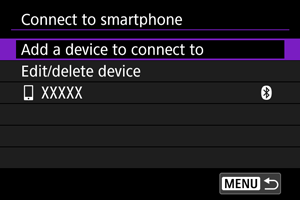
- Prikazuje se naziv spojenog uređaja.
- Pritisnite tipku
.
- Pritisnite tipku
-
Odaberite [
Live streaming /
Internetski prijenos uživo].
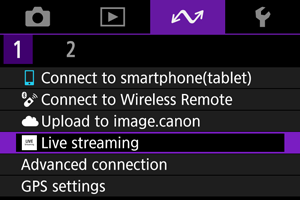
Spajanje na pristupnu točku putem Wi-Fia
- Videokamera se automatski ponovno povezuje s prethodno korištenim pristupnim točkama.
- Ove upute služe za povezivanje putem WPS-a (način PBC). Za druge načine povezivanja pogledajte Osnovne komunikacijske postavke ().
-
Odaberite [Connect with WPS / Povezivanje putem WPS-a].
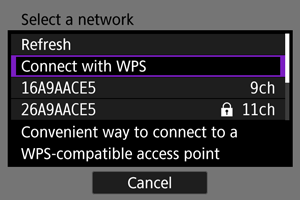
-
Odaberite [WPS (PBC mode) / WPS (PBC mod)].
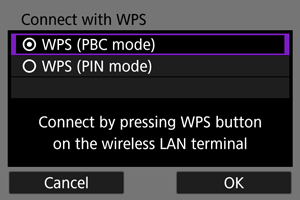
- Odaberite [OK].
-
Spojite na pristupnu točku.
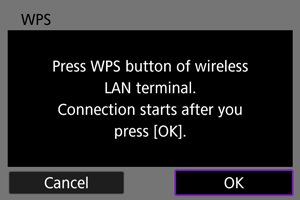
- Pritisnite tipku WPS na pristupnoj točki. Pojedinosti o lokaciji tipke i tome koliko ju je dugo potrebno pritisnuti potražite u uputama za uporabu pristupne točke.
- Odaberite [OK] za pokretanje veze s pristupnom točkom.
- Nakon priključivanja kamere na pristupnu točku prikazuje se sljedeće.
-
Odaberite [Auto setting / Automatsko podešavanje].
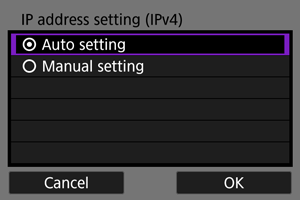
-
Dovršite postavke streaminga u aplikaciji Camera Connect.
- Odaberite platformu za streaming koju ćete koristiti, zatim konfigurirajte postavke u skladu s tim.
- Možete unijeti URL na zaslonu kako biste odabrali web-lokaciju za streaming.
- Kao kvalitetu streaminga odaberite 6 Mbps ili 3,5 Mbps, ovisno o komunikacijskom okruženju.
-
Pokrenite internetski prijenos snimke.
- Na zaslonu pripravnog stanja snimanja prikazuje se [STBY/PRIPRAVA].
- Upotrijebite Camera Connect za pokretanje i zaustavljanje streaminga. Streaming možete zaustaviti i pritiskom tipke Start/Stop na videokameri.
Oprez
- Videosignal i zvuk mogu sadržavati šum tijekom prijenosa, ovisno o komunikacijskom okruženju. Testirajte streaming unaprijed i provjerite kvalitetu videosignala i zvuka.
- Ako videosignal i zvuk sadrže šum ili preskaču, pokušajte sljedeće. Ti koraci mogu poboljšati kvalitetu.
- Približite međusobno videokameru i pristupnu točku (bežični usmjerivač, pametni telefon za povezivanje itd.), promijenite njihov međusobni položaj i neka u prostoru između njih ne bude ljudi i predmeta.
- U zatvorenom prostoru postavite pristupnu točku i videokameru u istoj prostoriji.
- Postavite dalje od uređaja koji koriste frekvencijski pojas od 2,4 GHz, kao što su mikrovalne pećnice ili bežični telefoni.
- Ako smetnje iz vanjskog mikrofona ometaju praćenje sadržaja, pokušajte mikrofon postaviti s bočne strane videokamere, s ulaznom priključnicom za vanjski mikrofon što je dalje moguće od videokamere.
- Iako odabir kvalitete streaminga od 3,5 Mbps u aplikaciji Camera Connect može omogućiti stabilniji prijenos nego kod brzine od 6 Mbps, kvaliteta slike bit će niža.
- Videokamera će se zagrijati tijekom prijenosa. Koristite postolje ili stativ ili poduzmite druge mjere kako biste izbjegli snimanje iz ruke. Kad se videokamera zagrije, na zaslonu se prikazuje [
] kao upozorenje.
- Imajte na umu da Canon ni na koji način nije odgovoran za usluge trećih strana.
- Tijekom internetskog prijenosa, snimka se ne snima na karticu (ali kartica mora biti u videokameri).
- Testirajte streaming unaprijed kako biste bili sigurni da je slika ravna i u pravilnoj orijentaciji te prilagodite orijentaciju prema potrebi.
- Obavezno pročitajte Napomene o funkciji bežične komunikacije.